Comment réparer le code d'erreur Microsoft Office 30068-39 lors de l'installation
Fenêtres / / August 05, 2021
La plupart des entreprises et des bureaux fonctionnent désormais à domicile en raison de l'épidémie de coronavirus. Et si vous travaillez également à la maison ou si vous devez installer Microsoft Office pour d'autres raisons, vous pouvez rencontrer le code d'erreur 30068-39 lors de l'installation. En raison de cette erreur, plusieurs utilisateurs ne peuvent pas installer Microsoft Office. Pour vous aider à résoudre ce problème, nous allons vous montrer les étapes nécessaires pour résoudre le problème.
De plus, ce problème semble se poser pour les utilisateurs qui ont un Microsoft Office version. Heureusement, la solution à ce problème n’est pas trop compliquée. Et il existe trois méthodes que vous pouvez utiliser pour résoudre ce problème.

Table des matières
- 1 Méthode 1: Désinstaller l'ancien / existant MS Office
- 2 Méthode 2: activer le service Démarrer en un clic
- 3 Méthode 3: Vérifiez les fichiers système corrompus
- 4 Emballer
Méthode 1: Désinstaller l'ancien / existant MS Office
Comme nous l'avons mentionné ci-dessus, le code d'erreur Microsoft Office 30068-39 apparaît principalement sur les systèmes dotés de versions précédentes de MS Office. Par conséquent, vous devez désinstaller la version précédente de MS Office de votre ordinateur Windows.
- Lancez le Courir boîte de dialogue sur votre machine Windows en appuyant sur Gagner + R touches simultanément.
- Copiez et collez la commande suivante dans la zone "appwiz.cpl‘. Après avoir entré la commande, appuyez sur la touche La touche Entrée ou cliquez sur D'accord.
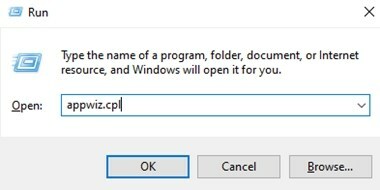
- Cela devrait faire apparaître les applications / logiciels installés sur votre appareil.
- Recherchez le logiciel Microsoft Office existant et effectuez une clic-droit dessus.
- Dans le menu contextuel, cliquez sur Désinstaller.

- Vous devrez maintenant suivre le processus de désinstallation jusqu'à ce que le logiciel ait été supprimé de votre PC.
- Une fois MS Office désinstallé, redémarrez votre PC manuellement si vous n'êtes pas invité à le faire après l'installation.
- Lorsque votre système redémarre, passez à ceci lien et téléchargez l'outil de support de désinstallation d'Office. Il doit être situé sous la section intitulée «Problèmes lors de la tentative d'installation d'Office‘.
- Après avoir téléchargé le fichier - «SetupProd_OffScrub.exe», ouvrez-le en double-cliquant sur le .EXE fichier.
- Cliquez simplement sur Installer et suivez les invites à l'écran. Cet outil d'assistance supprimera tous les fichiers restants de la version précédente de MS Office qui n'ont pas été supprimés pendant le processus de désinstallation.
- Une fois le processus terminé, vous devrez redémarrer votre appareil Windows.
Une fois le système redémarré, vous pouvez réessayer d'installer le nouveau Microsoft Office. Si tout se passe bien, vous ne devriez plus voir le code d'erreur Microsoft Office 30068-39. Cependant, il y a des chances que vous rencontriez à nouveau le même code d'erreur. Ne vous inquiétez pas, car il existe plusieurs méthodes supplémentaires que vous pouvez essayer pour résoudre le problème. Par conséquent, examinons un autre moyen de corriger le code d’erreur 30068-39 lors de l’installation de MS Office.
Méthode 2: activer le service Démarrer en un clic
Si l’installation de Microsoft Office échoue dès que vous exécutez le processus, cela peut être dû à un service appelé «Click-to-run service». Ce service est activé par défaut. Cependant, il peut avoir été désactivé via une application tierce ou involontairement. Si tel est le cas, vous devrez activer le service manuellement. Découvrez les étapes pour activer C
- Ouvrez le Courir boîte de dialogue en appuyant sur Gagner + R touches simultanément.
- Entrez la commande suivante dans la boîte de dialogue Exécuter - «services.msc», puis appuyez sur Entrer ou cliquez sur D'accord.
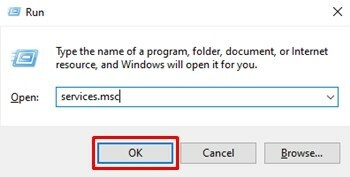
- Vous serez peut-être invité à accorder des autorisations administratives pour continuer, cliquez sur Oui procéder.
- Dans la liste des services, faites défiler vers le haut ou vers le bas et recherchez "Service Démarrer en un clic de Microsoft Office‘.
- Faites un clic droit sur Service Démarrer en un clic de Microsoft Office puis cliquez sur Propriétés.
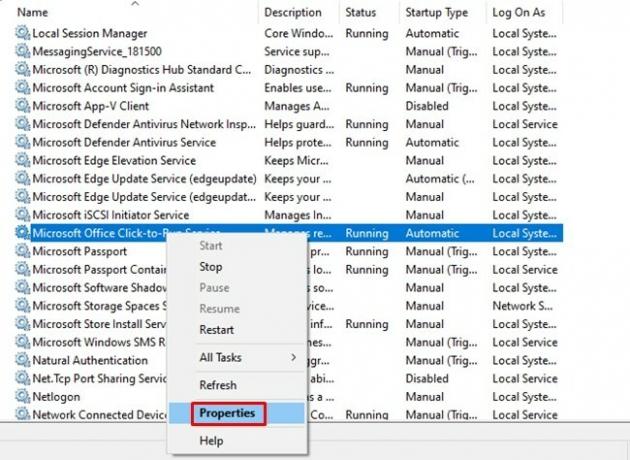
- Avec le Général onglet sélectionné, vérifiez et voyez si le Type de démarrage: l'option est définie sur Désactivé. Si tel est le cas, vous devez cliquer sur le menu déroulant et sélectionner Automatique comme type de démarrage.
- Une fois que vous avez sélectionné Automatique comme le Type de démarrage, vous devez cliquer sur Début qui est situé sous le État du service option dans l'onglet Général lui-même.

- Fermez la fenêtre des services, puis redémarrez votre ordinateur / ordinateur portable.
Encore une fois, essayez d'installer Microsoft Office. Vous ne devriez pas voir le code d'erreur 30068-39 lors de l'installation de MS Office maintenant. Mais si ces étapes ne résolvent pas le problème, vous pouvez essayer cette dernière méthode afin de corriger le code d'erreur MS Office 30068-39.
Méthode 3: Vérifiez les fichiers système corrompus
Si aucune des deux méthodes ci-dessus ne permet de résoudre le problème, il y a des chances qu'il y ait des fichiers système corrompus. Il est possible que des fichiers système corrompus gênent l’installation non seulement de Microsoft Office, mais également d’autres applications. Par conséquent, vous devrez effectuer quelques vérifications de fichiers système via des utilitaires tels que DISM et SFC.
Cela aidera probablement à remplacer les fichiers système corrompus par de nouveaux fichiers non corrompus. En théorie, cela vous aidera à corriger le code d'erreur 30068-39 s'il se produisait en raison de fichiers système corrompus. Vous pouvez consulter notre guide sur comment réparer les fichiers système manquants / corrompus à l'aide de l'outil SFC du vérificateur de fichiers système. Après avoir exécuté l'utilitaire SFC, redémarrez votre PC et réessayez le processus d'installation. S'il n'y a toujours pas de chance, passez à l'analyse DISM.
Voici les étapes pour effectuer un Analyse DISM sous Windows:
- appuie sur le Gagner clé et tapez CMD dans le champ de recherche.
- Faites un clic droit sur le Invite de commandes icône et cliquez sur Exécuter en tant qu'administrateur. Cliquer sur Oui lorsque vous y êtes invité.
- Copiez et collez la commande suivante:
Dism / Online / Cleanup-Image / CheckHealth - Cela vous montrera essentiellement s'il y a ou non des fichiers corrompus. Si des fichiers corrompus sont détectés, passez à la commande suivante donnée ci-dessous:
Dism / Online / Cleanup-Image / ScanHealth - Ce processus prend généralement entre 5 et 20 minutes. Ne fermez pas la fenêtre d'invite de commandes pendant ce temps. Une fois l'analyse terminée, vous devez entrer la commande ci-dessous pour restaurer les fichiers corrompus dans un état sain.
Dism / Online / Cleanup-Image / RestoreHealth - Vous devrez maintenant attendre entre 30 minutes et plus de deux heures pour que le processus se termine. Inutile de dire que ne fermez pas la fenêtre d'invite de commande pendant ce processus. De plus, si vous utilisez une batterie, nous vous suggérons de brancher votre ordinateur portable.
Une fois le processus terminé, redémarrez votre PC et réessayez le processus d'installation. Le code d'erreur Microsoft Office 30068-39 ne devrait plus apparaître lors de l'installation.
Emballer
Si tout le reste échoue et que rien ne semble fonctionner pour résoudre le problème, nous vous suggérons d'effectuer une installation propre de Windows. Cependant, il convient de noter que vous devez sauvegarder tous les fichiers et documents importants avant de procéder à une nouvelle installation de Windows. Néanmoins, nous espérons que ce guide vous a aidé à résoudre le problème du code d'erreur Microsoft Office 30068-39 lors de l'installation. Au sujet des erreurs, vous pouvez également consulter comment réparer le code d'erreur Destiny 2 Bee, et comment réparer l'erreur OneNote: 0xE00015E0. De plus, vous pouvez consulter comment activer le mode sombre dans Microsoft Office.
Articles Liés:
- Comment activer le mode sombre dans Microsoft Office?
- Obtention de l'erreur «Microsoft Excel essayant de récupérer vos informations» Comment réparer?
- Comment réparer les équipes Microsoft qui ne s'affichent pas dans Outlook?
- Erreur Microsoft Teams: Teams Login_hint est dupliqué Comment réparer?
- Le microphone ne fonctionne pas via Microsoft Teams: comment y remédier?



